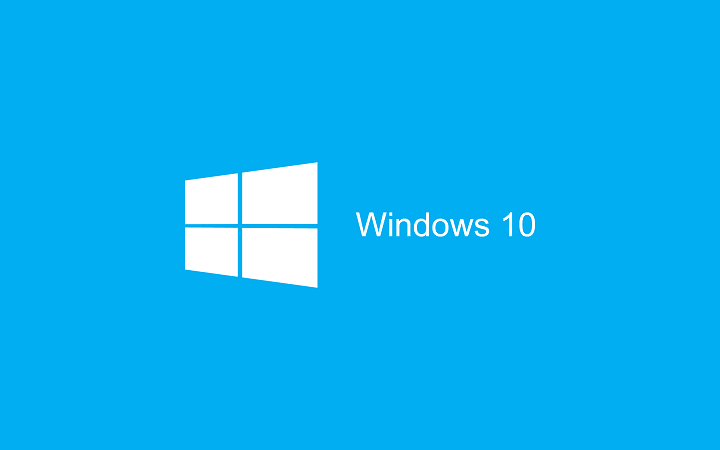
To oprogramowanie sprawi, że Twoje sterowniki będą działały, dzięki czemu będziesz chroniony przed typowymi błędami komputera i awariami sprzętu. Sprawdź teraz wszystkie sterowniki w 3 prostych krokach:
- Pobierz poprawkę sterownika (zweryfikowany plik do pobrania).
- Kliknij Rozpocznij skanowanie znaleźć wszystkie problematyczne sterowniki.
- Kliknij Zaktualizuj sterowniki aby uzyskać nowe wersje i uniknąć nieprawidłowego działania systemu.
- DriverFix został pobrany przez 0 czytelników w tym miesiącu.
Prawdopodobnie znasz ponowne otwieranie zamkniętych kart w przeglądarkach. To jedno z najczęściej używanych poleceń w prawie każdej przeglądarce i nie ma w tym nic niezwykłego. Ale czy wiesz, że możesz zrobić to samo z plikami i folderami w systemie Windows 10?
Oczywiście sam system nie oferuje opcji przywracania folderów i plików. Tak więc, jeśli opierasz się wyłącznie na Okna 10, gdy folder jest zamknięty, jest zamknięty i wszystko, co możesz zrobić, to otworzyć go ponownie, ale cała Twoja praca zostanie utracona.
To, co możesz zrobić, aby móc ponownie otworzyć zamknięte pliki i foldery w systemie Windows 10, to zainstalować program innej firmy. Istnieje kilka narzędzi, które pozwalają dosłownie ponownie otwierać pliki i foldery w systemie Windows 10, tak jak w przeglądarce. Tak więc, jeśli przypadkowo zamknąłeś folder systemowy ze skomplikowaną ścieżką, na przykład, nie potrzebujesz aby jeszcze raz przejść całą ścieżkę, po prostu użyj jednego z tych narzędzi i wróć tam, gdzie wyszedłeś poza.
Wybraliśmy trzy programy, które naszym zdaniem są najlepsze do tego celu. Sprawdź je i sprawdź, czy użyjesz któregoś z tych narzędzi.
Najlepsze narzędzia do ponownego otwierania folderów w systemie Windows 10
Cofnij AlomWare
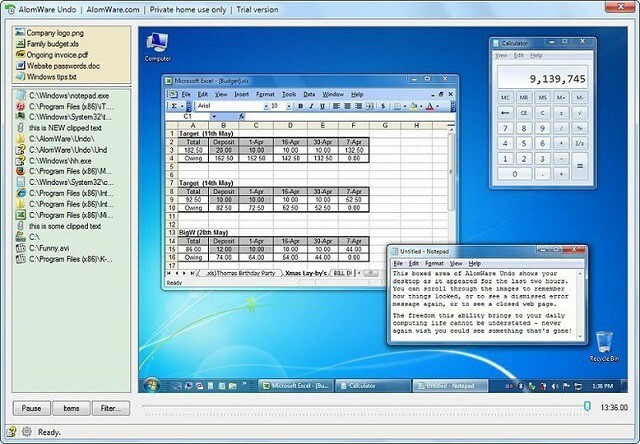
AlomWare Undo to prawdopodobnie najlepszy program do przywracania prawie wszystkiego na komputerze. To narzędzie ma możliwość ponownego otwierania plików, folderów, aplikacji, dokumentów, a nawet przywracania schowków. Jeśli więc przypadkowo zamknąłeś folder lub dokument, po prostu sięgnij po pomoc AlomWare Undo, a zostaniesz uratowany.
Ten program rejestruje wszystko, co wydarzyło się na twoim komputerze przez ostatnie dwie godziny. Zasadniczo możesz nacisnąć przycisk przewijania do tyłu i wrócić do tego, co robiłeś godzinę temu. Jak powiedzieliśmy, ten program nie ogranicza się tylko do ponownego otwierania folderów, więc praktycznie nie potrzebujesz niczego innego, aby zarządzać zamkniętymi procesami.
Jak mówi programista, możesz nawet użyć AlomWare Undo do wykrycia potencjalnego złośliwego oprogramowania na swoim komputerze. Ponieważ program rejestruje każdą akcję, możesz przeszukiwać historię w poszukiwaniu potencjalnie podejrzanego procesu. Dodatkowo, jeśli przypadkowo skopiowałeś nowy tekst do tekstu, który pierwotnie miałeś w schowku i faktycznie chciałeś skopiować, po prostu otwórz AlomWare Undo, a będziesz mógł go przywrócić.
Nie martw się, mimo że program nagrywa wszystko, nie udostępnia nikomu Twoich informacji, więc możesz z niego korzystać również w trybie offline. AlomWare Undo jest doskonale kompatybilny z Windows 10.
AlomWare Undo jest dostępny za darmo i możesz go pobrać z ten link.
Przeminęło w latach 60.
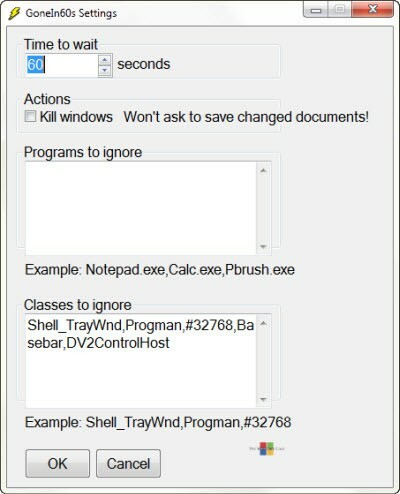
GoneIn60s nie oferuje tylu opcji, co AlomWare Undo, ale nadal jest bardzo przydatnym, ale bardzo prostym narzędziem do ponownego otwierania plików i folderów w systemie Windows. To rejestruje wszystko, co zamknąłeś w ciągu ostatnich 60 sekund, i umożliwia ponowne otwarcie.
Po 60 sekundach historia jest usuwana i nie będzie można ponownie otworzyć plików i folderów. Możemy więc powiedzieć, że to narzędzie jest przeznaczone dla tych, którzy przypadkowo zamknęli plik lub folder i chcą go szybko odzyskać. Jeśli chcesz mieć głębszą historię swoich przeszłych działań, lepiej wybrać inne narzędzie.
GoneIn60s działa w tle i jest dostępny jako ikona na pasku zadań. Jeśli chcesz przywrócić określony folder lub plik, kliknij prawym przyciskiem myszy ikonę try GoneIn60s i wybierz go z menu kontekstowego. Jeśli chcesz ponownie otworzyć wszystko, co zamknąłeś w ciągu ostatnich 60 sekund, po prostu kliknij dwukrotnie ikonę try, a pojawi się każdy plik lub folder z ostatnich 60 sekund.
Jak sama nazwa wskazuje, program jest ustawiony na usuwanie historii po 60 sekundach. Możesz jednak zmienić interwał, przechodząc do ustawień. Jeśli więc czujesz, że 60 sekund to za mało, po prostu idź i zmień to.
GoneIn60 to 1-godzinne darmowe oprogramowanie, które można pobrać ze strony ten link.
CofnijZamknij dla Windows

UndoClose to kolejne proste narzędzie do ponownego otwierania zamkniętych plików i folderów w systemie Windows 10. Robi prawie to samo, co GoneIn60, ale w przeciwieństwie do tego narzędzia, UndoClose nie ma limitu czasowego, co czyni to narzędzie jeszcze lepszą opcją dla niektórych użytkowników.
Korzystanie z UndoClose jest bardzo proste, praktycznie nie musisz nic robić, ale użyj dwóch skrótów klawiaturowych, tak jak robisz to w przeglądarkach. UndoClose umożliwia skonfigurowanie dwóch skrótów klawiszowych, jednego dla folderów i jednego dla aplikacji, oraz przywracanie ostatnio zamkniętych, po prostu naciskając te klawisze skrótu. Tak proste jak to.
Interfejs użytkownika tego programu jest bardzo czysty i schludny, oprócz możliwości konfigurowania skrótów klawiszowych, pokazuje również ostatnio zamknięte aplikacje i foldery oraz ma opcję uruchomienia UndoClose podczas uruchamiania.
Kolejnym plusem lub funkcją UndoClose jest to, że jest to narzędzie przenośne, więc nie musisz go instalować i możesz nosić go ze sobą, gdziekolwiek jesteś. Możesz pobrać UndoClose za darmo z ten link.
UndoClose zamyka naszą mini-listę najlepszych narzędzi do ponownego otwierania plików i folderów w systemie Windows 10. Każde z tych narzędzi oferuje coś wyjątkowego i jest dość łatwe w użyciu. Możesz więc wybrać najlepszą dla siebie opcję, zgodnie ze swoimi potrzebami.
Czy zgadzasz się z naszymi wyborami? A może masz jeszcze bardziej efektywne programy? Powiedz nam w komentarzach.
POWIĄZANE HISTORIE, KTÓRE MUSISZ SPRAWDZIĆ:
- Przywróć łącze Panelu sterowania do menu Win + X w systemie Windows 10
- Jak zapisać tekst z wiersza polecenia w systemie Windows 10?
- 10 najlepszych narzędzi do odzyskiwania utraconego hasła do systemu Windows 10
- 10 najlepszych narzędzi do odzyskania klucza licencyjnego Windows
- Jak zainstalować Linux Bash w systemie Windows 10 w wersji 1607?
- 6 najlepszych narzędzi i oprogramowania do przechowywania plików i folderów dla systemu Windows 10
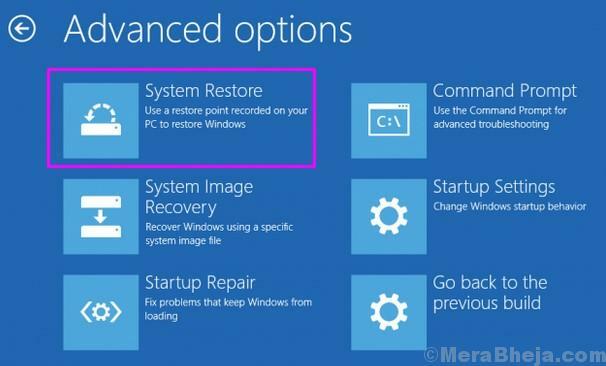
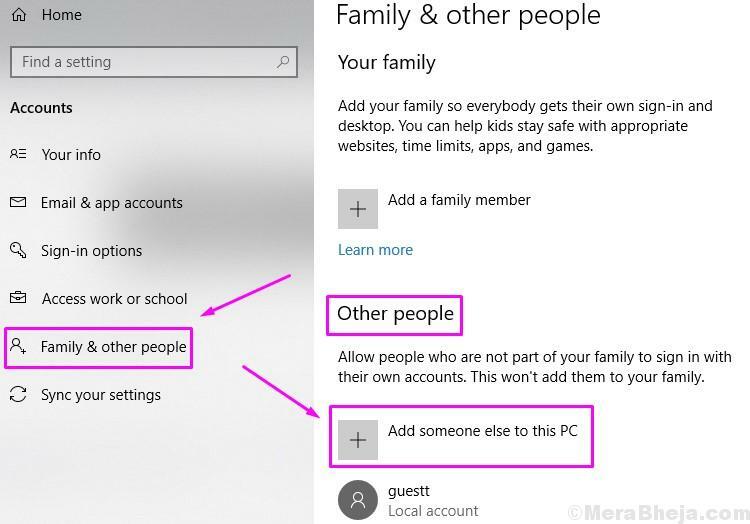
![Napraw klucz systemu Windows nie działa w systemie Windows 10 [rozwiązany]](/f/9dcd0c6a8c151e0636e4c5b18d622d7e.png?width=300&height=460)